使用vscode进行远程开发
进行远程开发有以下几个好处:
- 节省本地计算机资源:使用远程主机上的计算资源和存储空间,可以减轻本地计算机的负担,使本地计算机更加流畅。
- 便于多人协作:多人可以连接到同一远程主机上进行开发和编写代码,方便协同工作、分享代码和资源。
- 提高开发效率:通过远程开发,可以直接在远程主机上进行开发和编写代码,不需要将代码传输到本地计算机再进行操作,从而提高开发效率。
- 方便移植和部署:使用远程开发可以方便移植和部署代码,可以在不同的计算机上进行开发和调试,并将代码和环境部署到服务器或云端供应用使用。
- 环境一致性:使用远程开发可以保证开发环境在不同计算机上的一致性,避免因为环境问题导致开发和调试时遇到的问题。
支持远程开发的IDE有几种:
- VIM:图形界面比较简陋,而且学习成本比较高,不支持jupyter notebook;
- jetbrain的pycharm,IDEA等都推出了server版,本质是在服务器上开启服务然后本地连接接口,体验几乎和在本地一样,但是延迟较高,暂时还不支持Jupyter notebook
- jetbarin还推出了一个对标vscode的轻量化IDE,对远程开发支持很友好,还有智能模式,但是插件还比较少,不支持jupyter;
- vscode在几年前就可以通过remote插件支持远程开发,后面微软又开发了jupyter插件来支持jupyter,切换环境的操作也比pycharm丝滑很多。
由于jupyter对我来说是刚需,所以使用vscode来进行远程开发几乎是唯一的选择,好在是目前我对vscode的体验都很满意。
下面简单介绍一下vscode如何配置远程开发:
安装插件,建议下面这几个插件都安装
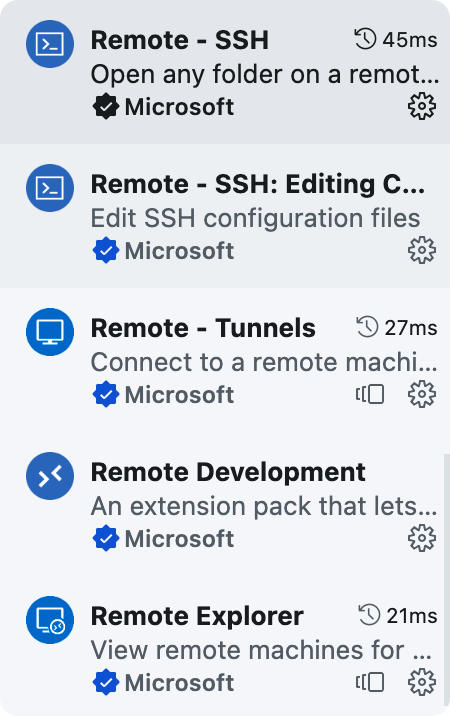
安装之后侧边栏就会增加一个按钮
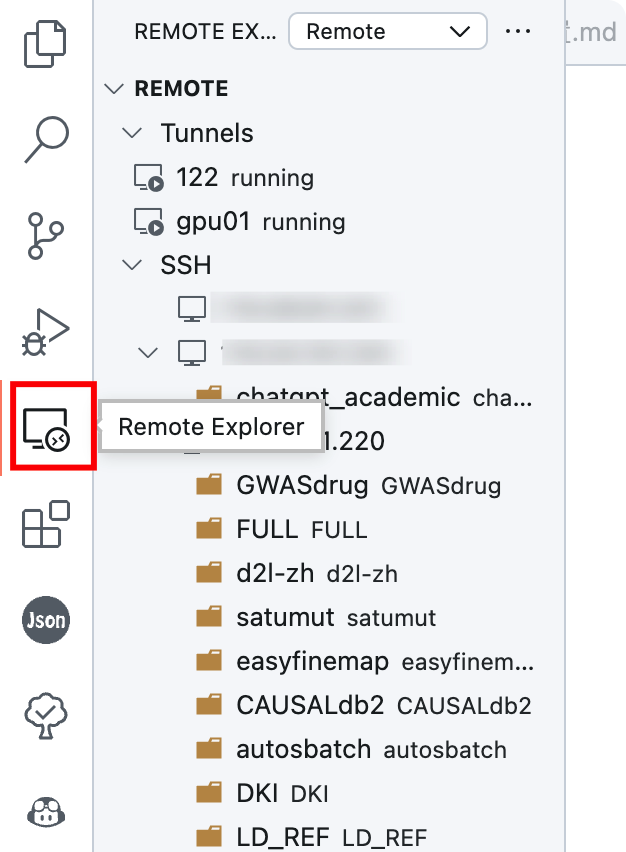
点击右上角的加号就可以使用ssh登陆到远程服务器,然后就可以进行远程开发了。
使用REMOTE Tunnels
如果服务器在内网中,无法从公网直接连接时,需要使用ssh隧道或者frp等内网穿透手段来建立ssh连接。
也可以在服务器端开启vscode服务后,通过vscode.dev提供的隧道进行远程开发,这样做的好处是可以通过浏览器访问,也就是说哪怕使用iPad可以进行开发
具体步骤就是下载命令行版本的vscode,直接解压得到一个二进制的code文件,运行code tunnel
根据指示进行GitHub账号验证,通过之后就会等到服务的链接,vscode上也会显示运行中的服务器。
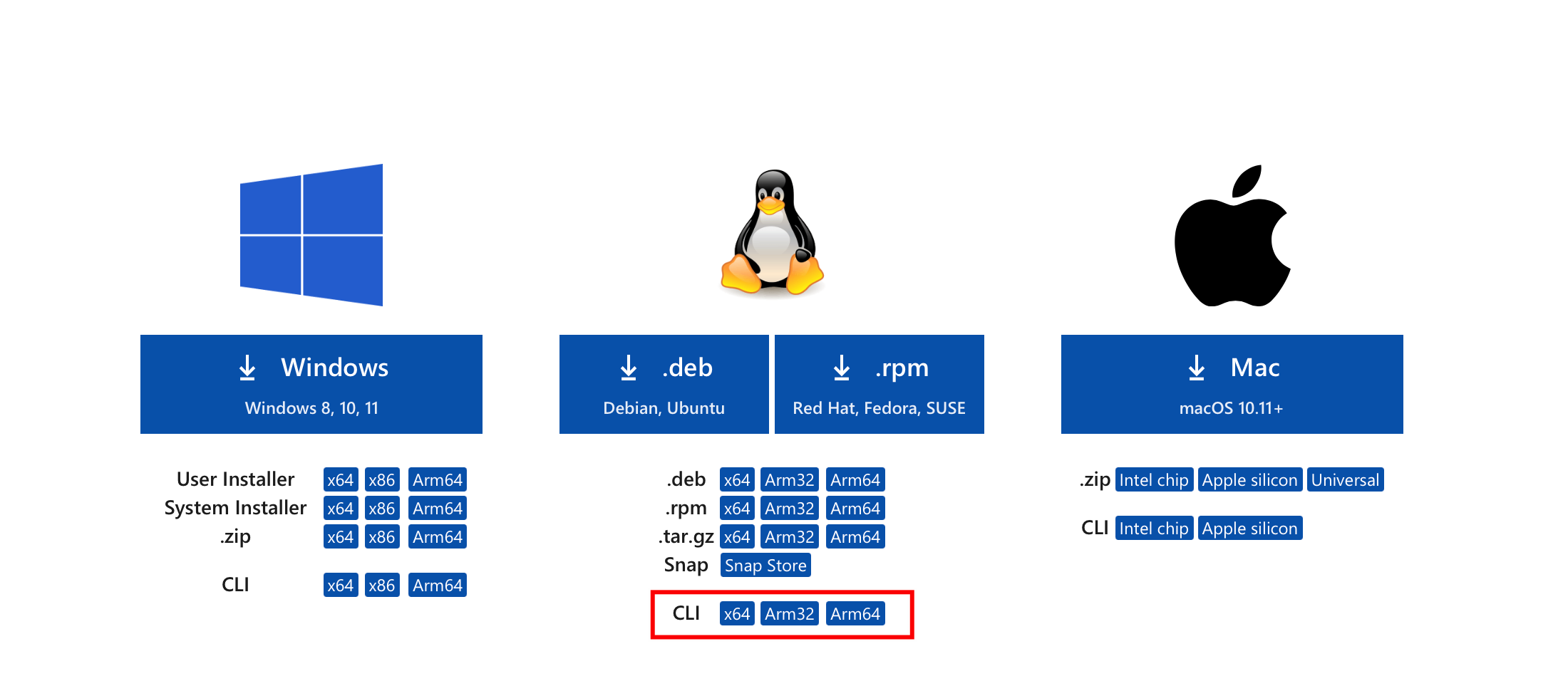
使用vscode进行远程开发
http://example.com/2023/04/10/使用vscode进行远程开发/